1.使用格式刷将格式复制到连续的目标区域
打开Excel2010工作表窗口,选中含有格式的单元格区域,然后在“开始”功能区的“剪贴板”分组中单击“格式刷”按钮。当鼠标指针呈现出一个加粗的+号和小刷子的组合形状时,单击并拖动鼠标选择目标区域。松开鼠标后,格式将被复制到选中的目标区域,如图1所示。
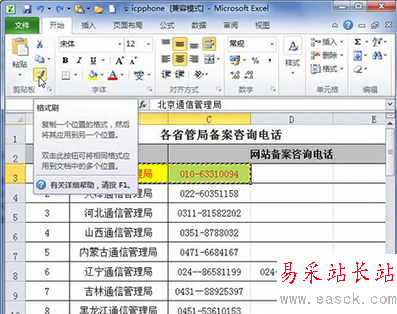

相关文章推荐:
Excel2010中双击的用处有哪些 巧用Excel2010中的双击
Excel2010批注中文字插入的方法
excel2010怎样批量删除超链接 excel2010批量删除超链接小技巧
新闻热点
疑难解答